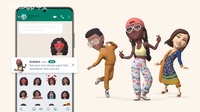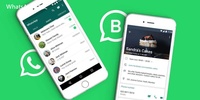WhatsApp聊天记录备份与恢复方法
在现代通讯工具中,WhatsApp无疑是最受欢迎的应用之一。随着我们日常交流的频繁,聊天记录中承载的信息愈加重要。但很多用户在更换手机或者遇到设备故障时,往往会面临聊天记录丢失的问题。为了避免此类困扰,了解WhatsApp聊天记录的备份与恢复方法显得尤为重要。
1. 备份聊天记录
备份是保护WhatsApp聊天记录的第一步。WhatsApp提供了多种备份方式,用户可以根据自己的需求选择适合的方法。
a. 使用Google Drive(安卓用户)
对于安卓用户,可以通过Google Drive进行备份。具体步骤如下:
- 打开WhatsApp,点击右上角的三点菜单,选择“设置”。
- 进入“聊天”,点击“聊天备份”。
- 在这里,用户可以选择备份的频率(如每日、每周或每月),并可选择是否备份视频文件。
- 点击“备份”即可立即进行备份,同时确保设备已连接到Wi-Fi与Google帐户。
b. 使用iCloud(苹果用户)
苹果用户可以通过iCloud进行备份。具体步骤如下:
- 打开WhatsApp,点击右下角的“设置”。
- 进入“聊天”,选择“聊天备份”。
- 点击“立即备份”,确保设备已连接至Wi-Fi,并且在iCloud中已启用WhatsApp的备份功能。
c. 本地备份
除了云端备份,WhatsApp还会在安卓设备中进行本地备份。每一天,WhatsApp都会在手机的内部存储中保存一个备份文件。这些文件保存在“/WhatsApp/Databases”文件夹中。
2. 恢复聊天记录
聊天记录的恢复过程与备份的方式密切相关。用户在新设备上安装WhatsApp后,可以根据备份的来源选择恢复记录。
a. 从Google Drive恢复(安卓用户)
- 在新设备上安装WhatsApp,使用与备份相同的手机号码进行注册。
- 系统会检测到之前的备份,请用户选择“恢复”。
- 恢复完成后,用户的聊天记录将会恢复至新设备中。
b. 从iCloud恢复(苹果用户)
- 在新设备上安装WhatsApp,登录时输入与备份相同的手机号码。
- 系统会检测到iCloud中的备份,用户只需选择恢复。
- 恢复完成后,聊天记录将自动出现在新设备上。
c. 从本地备份恢复(安卓用户)
在不联网的情况下,用户也可以直接从本地备份恢复聊天记录:
- 使用文件管理器找到“/WhatsApp/Databases”文件夹中的备份文件。
- 将文件放入新设备的相同文件夹中,然后安装WhatsApp并注册手机号码。
- WhatsApp会提示恢复之前的本地备份。
3. 注意事项
备份与恢复聊天记录时,用户应注意以下几点:
- 确保备份完成后再进行更换设备或卸载应用,以防止数据丢失。
- 定期检查备份设置,以确保备份不会因应用或设备设置的更改而失效。
- 在更换设备时,必须使用相同的手机号码恢复聊天记录,因为WhatsApp会根据手机号码来识别用户的备份。
总结而言,备份与恢复WhatsApp聊天记录是每个用户都应重视的环节。无论是使用Google Drive、iCloud还是本地备份,及时进行备份能够有效保护我们重要的聊天数据,避免不必要的麻烦。在新设备上恢复聊天记录也变得非常方便,只需简单操作即可恢复所有珍贵的对话内容。希望每位WhatsApp用户都能够牢记这些方法,让沟通更加顺畅无忧。


 时间:2025-01-06
时间:2025-01-06